电脑怎么从win10恢复到win7 电脑从win10恢复win7教程
时间:2017-07-04 来源:互联网 浏览量:293
今天给大家带来电脑怎么从win10恢复到win7,电脑从win10恢复win7教程,让您轻松解决问题。
电脑一直提示可以升级到win10系统,然后再一个空闲的时间就把电脑升级了,但升级后并不能很习惯用win10 的系统,所以就想升级的时候有提示过系统升级一个月之内是可以回复到从前的系统的,让我们一起看看具体的操作。具体方法如下:
1首先在win10的桌面上单击右键,在弹出的选项栏中选择“显示设置”。
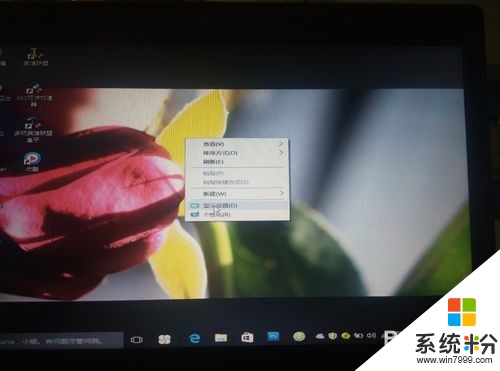 2
2在设置的面板中找到“更新和安全”选项(可以在右上方查找)。
 3
3点击“恢复”选项,在面板的右边有三个恢复选项,我们选择中间的选项“回退到windows7”,点击“开始”。
 4
4页面会提示“准备中”,出现“你为何要回退”选择你要回退的原因,点击“下一步”。
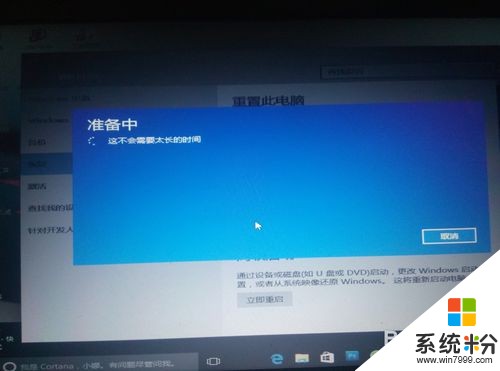
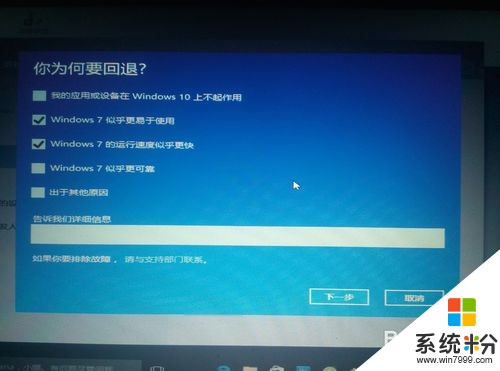 5
5然后电脑会提示你是否需要“检查更新”系统来恢复你所遇到的问题(这是你最后的机会,所以 如果还没考虑清楚的可以在这一步就收手了。),点击“不,谢谢”。
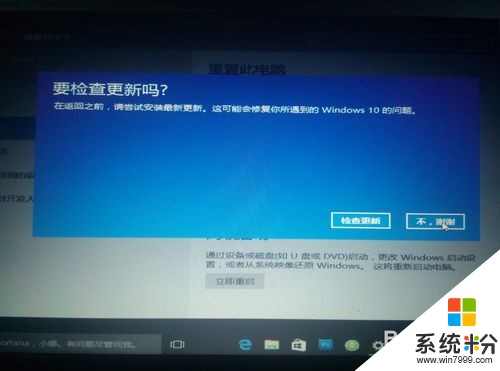 6
6后面还会提示你“你需要了解的问题”、“不要被锁定”“,认真阅读后点击下一步;最后“感谢试用Windows10”——点击回退到Windows7.
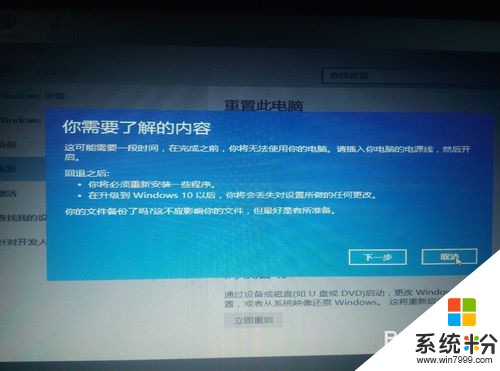
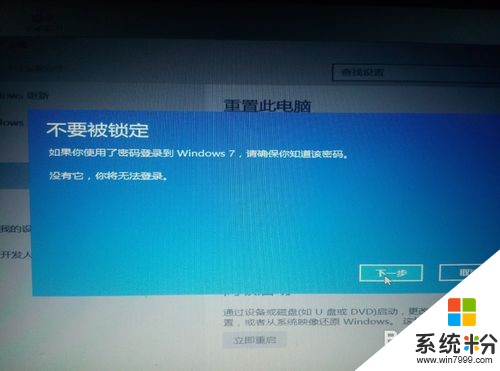
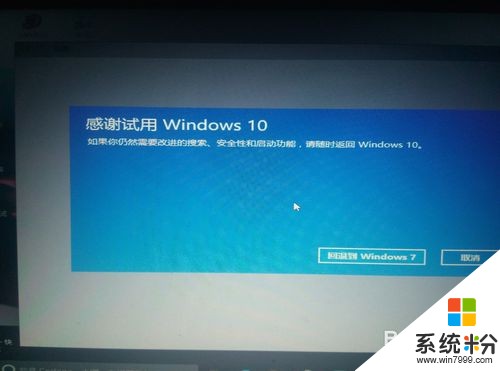 7
7等待系统回退,这需要一定的时间,请保持电源的接入 。
 8
8系统还原到原来的Windows7系统。

以上就是电脑怎么从win10恢复到win7,电脑从win10恢复win7教程教程,希望本文中能帮您解决问题。
我要分享:
相关教程
- ·win7印象怎么恢复电脑的故障,win7印象恢复电脑故障教程
- ·win7系统怎么卸载IE10恢复到IE9,IE8教程 win7系统卸载IE10恢复到IE9,IE8教程的方法
- ·电脑怎么从win10回到win7?win10回到win7的方法
- ·win10怎么恢复win7,win10系统恢复win7的方法
- ·win10怎么恢复到win7,win10回到win7的方法
- ·win7电脑文件删除了如何恢复,文件恢复软件 win7电脑文件删除了恢复的方法有哪些,文件恢复软件
- ·win7系统电脑开机黑屏 Windows7开机黑屏怎么办
- ·win7系统无线网卡搜索不到无线网络 Win7电脑无线信号消失怎么办
- ·win7原版密钥 win7正版永久激活密钥激活步骤
- ·win7屏幕密码 Win7设置开机锁屏密码的方法
Win7系统教程推荐
- 1 win7原版密钥 win7正版永久激活密钥激活步骤
- 2 win7屏幕密码 Win7设置开机锁屏密码的方法
- 3 win7 文件共享设置 Win7如何局域网共享文件
- 4鼠标左键变右键右键无法使用window7怎么办 鼠标左键变右键解决方法
- 5win7电脑前置耳机没声音怎么设置 win7前面板耳机没声音处理方法
- 6win7如何建立共享文件 Win7如何共享文件到其他设备
- 7win7屏幕录制快捷键 Win7自带的屏幕录制功能怎么使用
- 8w7系统搜索不到蓝牙设备 电脑蓝牙搜索不到其他设备
- 9电脑桌面上没有我的电脑图标怎么办 win7桌面图标不见了怎么恢复
- 10win7怎么调出wifi连接 Win7连接WiFi失败怎么办
Win7系统热门教程
- 1 win7电脑系统提示未指定错误怎么修复【图文】
- 2 win7窗口边缘最大化的方法 怎么让win7窗口边缘最大化
- 3 windows7正版旗舰版忘记开机密码怎么解决
- 4windows7任务栏变白怎么恢复,怎么修复windows7任务栏变白
- 5Win7怎么显示或关闭鼠标放在应用上会显示相关信息的方法
- 6w7系统word模板打不开怎么办,w7系统word模板损坏怎么修复
- 7Win7如何知道电脑运行了多长时间? Win7知道电脑运行了多长时间的方法
- 8覆盖安装技术员联盟Win7系统遗留问题的处理办法 怎么解决覆盖安装技术员联盟Win7系统遗留问题
- 9win7连接不上网上邻居怎么办|win7网上邻居设置方法
- 10Win7系统升级至Win10系统后防火墙无法打开该怎么解决 Win7系统升级至Win10系统后防火墙无法打开该如何解决
最新Win7教程
- 1 win7系统电脑开机黑屏 Windows7开机黑屏怎么办
- 2 win7系统无线网卡搜索不到无线网络 Win7电脑无线信号消失怎么办
- 3 win7原版密钥 win7正版永久激活密钥激活步骤
- 4win7屏幕密码 Win7设置开机锁屏密码的方法
- 5win7怎么硬盘分区 win7系统下如何对硬盘进行分区划分
- 6win7 文件共享设置 Win7如何局域网共享文件
- 7鼠标左键变右键右键无法使用window7怎么办 鼠标左键变右键解决方法
- 8windows7加密绿色 Windows7如何取消加密文件的绿色图标显示
- 9windows7操作特点 Windows 7的特点有哪些
- 10win7桌面东西都没有了 桌面文件丢失了怎么办
